Dagar som är grönmarkerade är rapporterade minst upp till schemalagd tid.
|
|
|
- Ebba Sundberg
- för 6 år sedan
- Visningar:
Transkript
1 Innehåll Översiktsvyn Dagsvy och veckovy... 2 Registrera tid... 2 Lås period... 3 Projektrapport och attestering... 5 Faktura... 6 Övrigt frågor och funderingar
2 Översiktsvyn Dagsvy och veckovy Veckovyn Dagar som är grönmarkerade är rapporterade minst upp till schemalagd tid. Registrera tid För att registrera tid, skriv antalet timmar vid den aktivitet du vill registrera. Det är viktigt att registrera all tid du arbetar. Eftersom du endast kan registrera arbetad tid behöver du inte fylla i något de dagar du inte jobbar. Ange tid enligt tt:mm (ex. 2:30 för 2 timmar och 30 minuter) eller timmar och hundradelar, ex 2.5 (för två och en halv timme). Om du vill skriva en notering ihop med tidsregistreringen klicka på pennan invid tidsrutan. Kontrollera med din attestör om de vill ha dina exakta arbetstider istället för bara antal timmar om ja är det här du skriver in dem som text. 2
3 Lås period När du ska låsa hela månaden så går du till Lås Månad som du hittar direkt under kalendern i översiktsvyn 1. Klicka på Lås Månad 2. Granska dina tidsregistreringar. Om du vill göra några justeringar, klickar du på Avbryt längst ner på sidan så kommer du tillbaka till översiktsvyn och kan där ändra/ta bort eller lägga till tidsregistreringar. 3. Godkänn dina tider genom att skriva in din attestörs namn samt klicka på Bekräfta data och lås Månad. Din attestör är den du rapporterar till på din arbetsplats. 3
4 Om du vill låsa endast en period som t ex 1-15 i en månad gör du följande när dina tider är kompletta för perioden: 1. Klicka på Lås t.o.m uppe i högra hörnet 2. Klicka på datumet, i detta fall 15 (eftersom en rapporteringsperiod är 1-15), och klicka på Lås 3. Skriv in namnet på din attestör (den person som ska signera din rapport) och efter kontroll av rapporten klickar du på Bekräfta data och lås dagar. OBS! Om du vill korrigera en tidsregistrering som är låst måste du be konsultansvarig på Gazella (alternativt maila till ekonomi@gazella.se) att först låsa upp din månad. 4
5 Projektrapport och attestering När du har låst perioden du ska rapportera tid för, så är det dags att göra din projektrapport och få den attesterad av chef / arbetsledare på det företaget du är placerad på uppdrag hos. 1. Klicka på Rapport uppe i högra hörnet, och välj sedan Projektrapport Var noga med att alltid välja korrekt datum anpassat till den period Gazella specificerat som rapporteringsperiod, antingen 1 15 eller (eller till 28,29 el 30 beroende på månad) eller hela månaden. Var vänlig och titta i ditt informationsbrev från Gazella för att bekräfta hur ofta du rapporterar din tid och vilka datum. 2. Du har två val för attestering: a. Skriv ut din rapport, få den signerad av din attestör och scanna och skicka din attesterade rapport till ekonomi@gazella.se. b. Spara PDF-filen på din dator och maila sedan rapporten till din attestör och ekonomi@gazella.se i samma . Be din attestör att godkänna rapporten med ett svar till Gazella. 5
6 Faktura Här finner du information kring vad din faktura till Gazella ska innehålla för att kunna hanteras rätt. Det är viktigt att du datera din faktura med den månad som timmarna avser, exempelvis arbetade timmar i februari med 28 februari. Arbetade timmar i Mars ska dateras med 31 mars. Fakturan ska innehålla: Ditt namn och projektnummer (finns på din projektrapport) Företaget du är konsult på Period Antal arbetade timmar Pris Summa exkl.- och inkl. moms 6
7 Övrigt frågor och funderingar Om du har frågor eller funderingar på hur du rapporterar så är du väldigt välkommen att höra av dig! Maila till oss på alternativt vänd dig direkt till din konsultansvariga person på Gazella. 7
Innehåll Översiktsvyn Dagsvy och veckovy... 2 Registrera tid... 2 Aktiviteter... 3 Lås period... 3 Projektrapport och attestering...
 Innehåll Översiktsvyn Dagsvy och veckovy... 2 Registrera tid... 2 Aktiviteter... 3 Lås period... 3 Projektrapport och attestering... 5 Övrigt frågor och funderingar... 6 Lönespecifikation... 6 Friskvårdsbidrag...
Innehåll Översiktsvyn Dagsvy och veckovy... 2 Registrera tid... 2 Aktiviteter... 3 Lås period... 3 Projektrapport och attestering... 5 Övrigt frågor och funderingar... 6 Lönespecifikation... 6 Friskvårdsbidrag...
InExchange Web. En guide för fakturaregistrering. Genvägar
 InExchange Web En guide för fakturaregistrering Hitta rätt Välkommen till InExchange Web! Börja med att klicka på knappen Skapa Faktura. Du kan också använda fliken Fakturor och länken Skapa faktura i
InExchange Web En guide för fakturaregistrering Hitta rätt Välkommen till InExchange Web! Börja med att klicka på knappen Skapa Faktura. Du kan också använda fliken Fakturor och länken Skapa faktura i
InExchange Web. En handledning för fakturaregistrering
 InExchange Web En handledning för fakturaregistrering Hitta rätt Välkommen till InExchange Web! Börja med att klicka på knappen Skapa Faktura. Du kan också använda fliken Fakturor och länken Skapa faktura
InExchange Web En handledning för fakturaregistrering Hitta rätt Välkommen till InExchange Web! Börja med att klicka på knappen Skapa Faktura. Du kan också använda fliken Fakturor och länken Skapa faktura
1.1 Inbjudan Inloggning Viktigt att tänka på 2
 Tidrapportering TIDRAPPORTERING 1 1 VAD BEHÖVS 2 1.1 Inbjudan 2 1.2 Inloggning 2 1.3 Viktigt att tänka på 2 2 UPPBYGGNAD 3 2.1 Startsida 3 2.2 Profilsida 4 2.3 Schema 6 2.4 Tidrapport 7 2.4.1 Översikt
Tidrapportering TIDRAPPORTERING 1 1 VAD BEHÖVS 2 1.1 Inbjudan 2 1.2 Inloggning 2 1.3 Viktigt att tänka på 2 2 UPPBYGGNAD 3 2.1 Startsida 3 2.2 Profilsida 4 2.3 Schema 6 2.4 Tidrapport 7 2.4.1 Översikt
Semester (Alfa 5 kap.) samt Personalhandbok A-Ö http://www.pa.adm.gu.se/personalhandbok/arbetstid/
 Semester 1 Semester (Alfa 5 kap.) samt Personalhandbok A-Ö http://www.pa.adm.gu.se/personalhandbok/arbetstid/ Se även Regler i Egenrapporterings hemsida i Medarbetarportalen. Semester Välj Ledigheter i
Semester 1 Semester (Alfa 5 kap.) samt Personalhandbok A-Ö http://www.pa.adm.gu.se/personalhandbok/arbetstid/ Se även Regler i Egenrapporterings hemsida i Medarbetarportalen. Semester Välj Ledigheter i
2. Genom att klicka på actionknappen kommer du in till en meny:
 Konsultportalen Här är en enklare och allmän manual över funktionerna i din konsultportal. Observera att viss funktionalitet som beskrivs nedan kanske inte är tillgänglig just för dig. Det beror på att
Konsultportalen Här är en enklare och allmän manual över funktionerna i din konsultportal. Observera att viss funktionalitet som beskrivs nedan kanske inte är tillgänglig just för dig. Det beror på att
Rapportera mertid/övertid
 Rapportera mertid/övertid För att rapportera in de tillfällen som du har jobbat mer än din ordinarie schemalagda arbetstid, så kan du göra på två sätt. 1. I kalendern, dubbelklicka på den dag du vill rapportera
Rapportera mertid/övertid För att rapportera in de tillfällen som du har jobbat mer än din ordinarie schemalagda arbetstid, så kan du göra på två sätt. 1. I kalendern, dubbelklicka på den dag du vill rapportera
Individ. Adress: OBS! Ej www. Länk till BeSched Individ finns på hemsidans startsida Tidrapportering BeSched
 Individ Adress: http://beschedheby.sala.se OBS! Ej www Länk till BeSched Individ finns på hemsidans startsida Tidrapportering BeSched AnvändarID Lösenord ditt personnummer, de NIO första siffrorna utan
Individ Adress: http://beschedheby.sala.se OBS! Ej www Länk till BeSched Individ finns på hemsidans startsida Tidrapportering BeSched AnvändarID Lösenord ditt personnummer, de NIO första siffrorna utan
Medarbetarens ansvar i Självservice HR/Lön - Följande ska göras
 Medarbetarens ansvar i Självservice HR/Lön - Följande ska göras 1. Kontrollera at dit schema i Självservice HR/Lön stämmer överens med dit arbetsschema. Du kan antingen kontrollera ditt schema i din kalender
Medarbetarens ansvar i Självservice HR/Lön - Följande ska göras 1. Kontrollera at dit schema i Självservice HR/Lön stämmer överens med dit arbetsschema. Du kan antingen kontrollera ditt schema i din kalender
Samtliga nämnder och styrelser Kommunchefen Personalchefen Landstingsstyrelsen Landstingsdirektören Landstingets ledningskontor fvb till berörda
 2006-06-30 06/83 Samtliga nämnder och styrelser Kommunchefen Personalchefen Landstingsstyrelsen Landstingsdirektören Landstingets ledningskontor fvb till berörda TEMADAG - ARBETSTIDER BAKGRUND Vi har under
2006-06-30 06/83 Samtliga nämnder och styrelser Kommunchefen Personalchefen Landstingsstyrelsen Landstingsdirektören Landstingets ledningskontor fvb till berörda TEMADAG - ARBETSTIDER BAKGRUND Vi har under
Användarhandbok - attest. Egenrapportering
 Användarhandbok - attest Egenrapportering Innehållsförteckning INLEDNING...1 INSTRUKTION FÖR ATTESTANTER...1 SÖKFUNKTIONEN...1 STARTA ATTESTERING...3 ATTESTERA...5 ACKUMULATORER...7 UTSKRIFTER...8 ÖVERSIKTSBILDEN...9
Användarhandbok - attest Egenrapportering Innehållsförteckning INLEDNING...1 INSTRUKTION FÖR ATTESTANTER...1 SÖKFUNKTIONEN...1 STARTA ATTESTERING...3 ATTESTERA...5 ACKUMULATORER...7 UTSKRIFTER...8 ÖVERSIKTSBILDEN...9
Manual dinumero Webb
 Hugo Hallqvist Innehållsförteckning 1. Inloggning... 2 2. Välj företag... 3 3. Fakturalista... 4 3.1. Avancerad... 5 4. Visa faktura... 6 4.1. Attest... 7 4.2. Kontering... 9 4.3. Logg...
Hugo Hallqvist Innehållsförteckning 1. Inloggning... 2 2. Välj företag... 3 3. Fakturalista... 4 3.1. Avancerad... 5 4. Visa faktura... 6 4.1. Attest... 7 4.2. Kontering... 9 4.3. Logg...
Soltak ab. Manual P Mobile. Självservice HR/Lön
 Soltak ab Manual P Mobile Självservice HR/Lön Innehåll P Mobile... 2 Min Lön... 3 Flex Registrering... 4 Stämpla med kod... 4 Kungälvs Kommun... 4 Lilla Edets Kommun... 4 Frånvaro... 5 Avvikande tjänstgöring...
Soltak ab Manual P Mobile Självservice HR/Lön Innehåll P Mobile... 2 Min Lön... 3 Flex Registrering... 4 Stämpla med kod... 4 Kungälvs Kommun... 4 Lilla Edets Kommun... 4 Frånvaro... 5 Avvikande tjänstgöring...
Dokumenttyp Manual Område NAV AddOn/Matriks Doc. Importera dokument Matriks Doc. Informationsklass Datum Version Sida Öppen
 Importera dokument Matriks Doc Öppen 2011-04-13 1.0 1 (11) Innehållsförteckning Inledning 3 Importera dokument / filer till kund 4 Importera dokument / filer till leverantör 7 Importera dokument / filer
Importera dokument Matriks Doc Öppen 2011-04-13 1.0 1 (11) Innehållsförteckning Inledning 3 Importera dokument / filer till kund 4 Importera dokument / filer till leverantör 7 Importera dokument / filer
Detta är ledighetens omfattning och inte anställningens omfattning. Exempel: en anställning på 50% och borta hela dagen, ange 100 i fältet Omf.
 Ledighet utan lön 1 Ledighet utan lön (Alfa 9 kap. 8-9 ) samt Se även Regler i Egenrapporterings hemsida i Medarbetarportalen. 1. Enskild angelägenhet dag 1-5 Ledighet på grund av privata skäl för högst
Ledighet utan lön 1 Ledighet utan lön (Alfa 9 kap. 8-9 ) samt Se även Regler i Egenrapporterings hemsida i Medarbetarportalen. 1. Enskild angelägenhet dag 1-5 Ledighet på grund av privata skäl för högst
Marathon Tid. Betyder att dagen är färdigrapporterad. Dagar utan rapporteringskrav, exempelvis helgdagar, är redan från början grönmarkerade.
 Marathon Tid... 3 Tidrapportering... 3 Massinmatning... 8 Avprickning... 9 Projektbudget... 10 Medarbetarbudget... 11 Byt medarbetare... 11 Summa projekt... 12 Daglista... 13 Veckoöversikt... 14 Funktioner...
Marathon Tid... 3 Tidrapportering... 3 Massinmatning... 8 Avprickning... 9 Projektbudget... 10 Medarbetarbudget... 11 Byt medarbetare... 11 Summa projekt... 12 Daglista... 13 Veckoöversikt... 14 Funktioner...
Soltak ab. Manual P Mobile. Visma Window
 Soltak ab Manual P Mobile Visma Window Innehåll P Mobile... 2 Tekniska förutsättningar... 2 Logga in... 3 Min Lön... 4 Flex Registrering... 5 Frånvaro... 6 Avvikande tjänstgöring... 7 Saldon... 8 Sida
Soltak ab Manual P Mobile Visma Window Innehåll P Mobile... 2 Tekniska förutsättningar... 2 Logga in... 3 Min Lön... 4 Flex Registrering... 5 Frånvaro... 6 Avvikande tjänstgöring... 7 Saldon... 8 Sida
Introduktion till Konsultportalen
 Introduktion till Konsultportalen Detta är en manual över funktionerna i din konsultportal. Observera att viss funktionalitet som beskrivs nedan kanske inte är tillgänglig just för dig. Det beror på att
Introduktion till Konsultportalen Detta är en manual över funktionerna i din konsultportal. Observera att viss funktionalitet som beskrivs nedan kanske inte är tillgänglig just för dig. Det beror på att
Webbtidsrapportering. 1. Gå till sidan www.mytranspa.com. 2. Klicka på Rapportera tid
 Webbtidsrapportering 1. Gå till sidan www.mytranspa.com 2. Klicka på Rapportera tid Logga in 1. Skriv ert kundnummer 2. Ange signatur. 3. Ange lösenord. Var noga med små och stora bokstäver. 4. Klicka
Webbtidsrapportering 1. Gå till sidan www.mytranspa.com 2. Klicka på Rapportera tid Logga in 1. Skriv ert kundnummer 2. Ange signatur. 3. Ange lösenord. Var noga med små och stora bokstäver. 4. Klicka
Manual Feriearbetande ungdomar. Självservice HR/Lön för ferieanställda ungdomar
 Manual Feriearbetande ungdomar Självservice HR/Lön för ferieanställda ungdomar Logga in via mobil Gå via mobilens webbläsare och skriv i adressen Pmobile.soltakab.se Logga in med ditt AA-nummer och lösenord.
Manual Feriearbetande ungdomar Självservice HR/Lön för ferieanställda ungdomar Logga in via mobil Gå via mobilens webbläsare och skriv i adressen Pmobile.soltakab.se Logga in med ditt AA-nummer och lösenord.
Lathund Registrera Hogia Travel
 Lathund Registrera Hogia Travel Registrera reseräkningar Hogia Travels webbklient består av flera olika flikar. Webbläsare Använd Firefox eller Google Chrome. Internet Explorer bör ej användas. Reseräkning
Lathund Registrera Hogia Travel Registrera reseräkningar Hogia Travels webbklient består av flera olika flikar. Webbläsare Använd Firefox eller Google Chrome. Internet Explorer bör ej användas. Reseräkning
Tid som har klarmarkerats av den anställde kan ändras av arbetsledaren. Den anställde markerar till och med vilket datum han/hon är klar.
 Attestnivåer Attestering kan utföras upp till tre nivåer varav den 1:a (klarmarkering) är frivillig. Om tre nivåer används, står nivå 1 för att den anställde själv godkänner sina tider (klarmarkering),
Attestnivåer Attestering kan utföras upp till tre nivåer varav den 1:a (klarmarkering) är frivillig. Om tre nivåer används, står nivå 1 för att den anställde själv godkänner sina tider (klarmarkering),
Lathund. Manuell fakturering i Tandvårdsfönster
 Lathund Manuell fakturering i Sida 1/20 shistorik Datum Ändrat av Kommentar 0.1 2012-09-25 Första version 0.2 2012-11-14 Ändrat från Tandbågen 2 till i texten 0.3 2012-11-26 Ändrat länken till 0.4 2012-12-07
Lathund Manuell fakturering i Sida 1/20 shistorik Datum Ändrat av Kommentar 0.1 2012-09-25 Första version 0.2 2012-11-14 Ändrat från Tandbågen 2 till i texten 0.3 2012-11-26 Ändrat länken till 0.4 2012-12-07
2. Genom att klicka på actionknappen kommer du in till en meny:
 Konsultportalen Här är en enklare och allmän manual över funktionerna i din konsultportal. Observera att viss funktionalitet som beskrivs nedan kanske inte är tillgänglig just för dig. Det beror på att
Konsultportalen Här är en enklare och allmän manual över funktionerna i din konsultportal. Observera att viss funktionalitet som beskrivs nedan kanske inte är tillgänglig just för dig. Det beror på att
Lathund. Manuell fakturering i Tandvårdsfönster
 1 (32) Lathund Manuell fakturering i Tandvårdsfönster Sida 1/32 2 (32) Innehållsförteckning 1 Allmänt... 3 1.1 Övergripande beskrivning... 3 1.2 Förutsättningar... 3 2 Manuell fakturering av ej förhandsbedömd
1 (32) Lathund Manuell fakturering i Tandvårdsfönster Sida 1/32 2 (32) Innehållsförteckning 1 Allmänt... 3 1.1 Övergripande beskrivning... 3 1.2 Förutsättningar... 3 2 Manuell fakturering av ej förhandsbedömd
RUTINER FÖR SJÄLVSERVICE
 RUTINER FÖR SJÄLVSERVICE Uppdaterad 2011-06-07 Hur använder jag självservice? 1 Kom & Gå 1. Starta Webbläsaren och välj din favorit Persona Tid Självservice eller lägg den som startsida så att den alltid
RUTINER FÖR SJÄLVSERVICE Uppdaterad 2011-06-07 Hur använder jag självservice? 1 Kom & Gå 1. Starta Webbläsaren och välj din favorit Persona Tid Självservice eller lägg den som startsida så att den alltid
Lathund Ekonomisk redovisning Teknikutveckling och innovation fördjupande stöd inom energieffektivisering
 1 (9) Lathund Ekonomisk redovisning Teknikutveckling och innovation fördjupande stöd inom energieffektivisering I samband med att ett företag rapporterar in till Energimyndigheten ska företaget även skicka
1 (9) Lathund Ekonomisk redovisning Teknikutveckling och innovation fördjupande stöd inom energieffektivisering I samband med att ett företag rapporterar in till Energimyndigheten ska företaget även skicka
MARKNADSPLATSEN 2.0. Lathund för attestanter. Sammanfattning Instruktioner om hur du attesterar i Marknadsplatsen 2.0
 Lathund för attestanter Sammanfattning Instruktioner om hur du attesterar i Marknadsplatsen 2.0 Charlotte Dahlqvist Charlotte.dahlqvist@vgregion.se Innehåll Introduktion... 2 Attestantens ansvar... 2 Inloggning
Lathund för attestanter Sammanfattning Instruktioner om hur du attesterar i Marknadsplatsen 2.0 Charlotte Dahlqvist Charlotte.dahlqvist@vgregion.se Innehåll Introduktion... 2 Attestantens ansvar... 2 Inloggning
RUTIN LEVERANTÖRSFAKTUROR, ÄVEN KALLAD IoF
 Fastställt/godkänd av Carina Barthel Dokumentnamn Rutin leverantörsfakturor Framtaget av Eva Persson Flik/Process Dok. nr. Giltigt fr.o.m. Reviderad Utgåva Sida 1(8) RUTIN LEVERANTÖRSFAKTUROR, ÄVEN KALLAD
Fastställt/godkänd av Carina Barthel Dokumentnamn Rutin leverantörsfakturor Framtaget av Eva Persson Flik/Process Dok. nr. Giltigt fr.o.m. Reviderad Utgåva Sida 1(8) RUTIN LEVERANTÖRSFAKTUROR, ÄVEN KALLAD
Instruktion för leverantörer och underentreprenörer till Titania
 Instruktion för leverantörer och underentreprenörer till Titania Allmänna villkor som måste vara uppfyllda för att kunna vara leverantör till Titania. 1. Ditt företag måste inneha svenskt F-skattebevis.
Instruktion för leverantörer och underentreprenörer till Titania Allmänna villkor som måste vara uppfyllda för att kunna vara leverantör till Titania. 1. Ditt företag måste inneha svenskt F-skattebevis.
Sända fil i Handelsbankens Internettjänst Företag
 Sända fil i Handelsbankens Internettjänst Företag I denna guide går vi igenom hur du går till väga för att sända filer till Handelsbanken. Filerna kan t ex. innehålla betalningar, autogirodragningar och
Sända fil i Handelsbankens Internettjänst Företag I denna guide går vi igenom hur du går till väga för att sända filer till Handelsbanken. Filerna kan t ex. innehålla betalningar, autogirodragningar och
Logga in För att förenkla och ge bättre överblick över sin arbetstid har var och en som tidrapporterar sina unika inloggningsuppgifter.
 Inledning Bakgrunden till införandet av systemet har bl a varit att minska dubbelarbete och automatisera sammanställningen av tidrapporterna samt överföringen av underlaget för kostnadsfördelningen till
Inledning Bakgrunden till införandet av systemet har bl a varit att minska dubbelarbete och automatisera sammanställningen av tidrapporterna samt överföringen av underlaget för kostnadsfördelningen till
Detta är ledighetens omfattning och inte anställningens omfattning. Exempel: en anställning på 50% och borta hela dagen, ange 100 i fältet Omf.
 Ledighet med lön 1 Ledigheter med lön (Alfa 9 kap. 1-3 ) samt Se även Regler i Egenrapportering hemsida i Medarbetarportalen. 1. Släktangelägenhet Du har rätt till ledighet utan löneavdrag under max10
Ledighet med lön 1 Ledigheter med lön (Alfa 9 kap. 1-3 ) samt Se även Regler i Egenrapportering hemsida i Medarbetarportalen. 1. Släktangelägenhet Du har rätt till ledighet utan löneavdrag under max10
Soltak ab. Manual P Mobile. Självservice HR/Lön
 Soltak ab Manual P Mobile Självservice HR/Lön Innehåll P Mobile... 2 Min Lön... 3 Flex Registrering... 4 Stämpla med kod... 4 Kungälvs Kommun... 4 Lilla Edets Kommun... 4 Frånvaro... 5 Avvikande tjänstgöring...
Soltak ab Manual P Mobile Självservice HR/Lön Innehåll P Mobile... 2 Min Lön... 3 Flex Registrering... 4 Stämpla med kod... 4 Kungälvs Kommun... 4 Lilla Edets Kommun... 4 Frånvaro... 5 Avvikande tjänstgöring...
Lathund Ekonomisk redovisning Teknikutveckling & innovation fördjupande stöd inom energieffektivisering
 1 (9) Lathund Ekonomisk redovisning Teknikutveckling & innovation fördjupande stöd inom energieffektivisering Genom den ekonomiska redovisningen ska samtliga stödberättigade kostnader verifieras, vilket
1 (9) Lathund Ekonomisk redovisning Teknikutveckling & innovation fördjupande stöd inom energieffektivisering Genom den ekonomiska redovisningen ska samtliga stödberättigade kostnader verifieras, vilket
Manual för attestering via nya webben
 Hogia Performance Management AB Manual för attestering via nya webben Hösten 2016 släpptes vår nya webbapplikation som är byggd i HTML5 och inte i Silverlight. Utseendet är lite förändrat men funktionerna
Hogia Performance Management AB Manual för attestering via nya webben Hösten 2016 släpptes vår nya webbapplikation som är byggd i HTML5 och inte i Silverlight. Utseendet är lite förändrat men funktionerna
Hur du tidrapporterar som konsult Manual för konsulter som arbetar för Randstad eller Dfind.
 Hur du tidrapporterar som konsult Manual för konsulter som arbetar för Randstad eller Dfind. Innehållsförteckning Logga in... Via mobil/surfplatta... Via dator... 3 Tidrapportera... 3 Registrera tid...
Hur du tidrapporterar som konsult Manual för konsulter som arbetar för Randstad eller Dfind. Innehållsförteckning Logga in... Via mobil/surfplatta... Via dator... 3 Tidrapportera... 3 Registrera tid...
Lathund Ekonomisk redovisning för Miljöstudier
 Datum 1 (10) Lathund Ekonomisk redovisning för Miljöstudier I samband med att ett företag rapporterar in till Energimyndigheten ska företaget även skicka in den ekonomiska redovisning som ligger som underlag
Datum 1 (10) Lathund Ekonomisk redovisning för Miljöstudier I samband med att ett företag rapporterar in till Energimyndigheten ska företaget även skicka in den ekonomiska redovisning som ligger som underlag
Medarbetarens ansvar i självservice
 Sida 1 av 9 Medarbetarens ansvar i självservice Avvikelser (frånvaro, extratid, turbyten mm) skall vara registrerade senast den 10:e varje månad. Registrera dina avvikelser så snart som möjligt Logga in
Sida 1 av 9 Medarbetarens ansvar i självservice Avvikelser (frånvaro, extratid, turbyten mm) skall vara registrerade senast den 10:e varje månad. Registrera dina avvikelser så snart som möjligt Logga in
Lathund Ekonomisk redovisning för Energikartläggningsstödet
 Datum 1 (9) Lathund Ekonomisk redovisning för Energikartläggningsstödet I samband med att ett företag lägesrapporterar ska företaget även skicka in den ekonomiska redovisning som ligger som underlag för
Datum 1 (9) Lathund Ekonomisk redovisning för Energikartläggningsstödet I samband med att ett företag lägesrapporterar ska företaget även skicka in den ekonomiska redovisning som ligger som underlag för
Hantering av personuppgifter
 INFORMATION FRÅN VITEC VITEC Hantering av personuppgifter Lathund, Vitec Fastighet VITEC Affärsområde Fastighet www.vitec.se infofastighet@vitec.se Växel 090-15 49 00 GÖTEBORG: REDEG 1 C, 426 77 V. FRÖLUNDA
INFORMATION FRÅN VITEC VITEC Hantering av personuppgifter Lathund, Vitec Fastighet VITEC Affärsområde Fastighet www.vitec.se infofastighet@vitec.se Växel 090-15 49 00 GÖTEBORG: REDEG 1 C, 426 77 V. FRÖLUNDA
Användarguide för EOLIS
 Användarguide för EOLIS Introduktion till EOLIS 1. Ansökan om kreditlimit 3 2. Nedladdning av limitlista - alla limitbeslut 6 3. Nedladdning av limitlista - särskild period 7 4. Nedladdning av limitlista
Användarguide för EOLIS Introduktion till EOLIS 1. Ansökan om kreditlimit 3 2. Nedladdning av limitlista - alla limitbeslut 6 3. Nedladdning av limitlista - särskild period 7 4. Nedladdning av limitlista
Matriks Doc 3 Importera dokument. Navision / Microsoft Dynamics NAV
 Matriks Doc 3 Importera dokument Navision / Microsoft Dynamics NAV Hur du importerar filer som tex word, excel, pdf, jpg mfl. till kund, artikel, leverantör, offert, order mm. Joakim Hansson 2009-08-19
Matriks Doc 3 Importera dokument Navision / Microsoft Dynamics NAV Hur du importerar filer som tex word, excel, pdf, jpg mfl. till kund, artikel, leverantör, offert, order mm. Joakim Hansson 2009-08-19
Medarbetarens ansvar i Visma självservice
 Sida 1 av 9 Medarbetarens ansvar i Visma självservice Registrera dina avvikelser (frånvaro, extratid, turbyten mm) så snart som möjligt Logga in på självservice och välj rapportera. Lägg till dina avvikelser
Sida 1 av 9 Medarbetarens ansvar i Visma självservice Registrera dina avvikelser (frånvaro, extratid, turbyten mm) så snart som möjligt Logga in på självservice och välj rapportera. Lägg till dina avvikelser
Så här rapporterar du dina aktiviteter med lösenordsinloggning
 1 MANUAL - AKTIVITETSRAPPORT Så här rapporterar du dina aktiviteter med lösenordsinloggning Observera! Från och med 19 mars så delar vi inte längre ut utökad behörighet. Nu krävs det att du istället skaffar
1 MANUAL - AKTIVITETSRAPPORT Så här rapporterar du dina aktiviteter med lösenordsinloggning Observera! Från och med 19 mars så delar vi inte längre ut utökad behörighet. Nu krävs det att du istället skaffar
Uppgifterna om barnets personnummer och namn fyller du under Person Barn i funktionsträdet.
 Föräldraledighet 1 Föräldraledighet (Alfa 8 kap. 2-6 ) samt Lokalt Kollektivavtal: http://www.pa.adm.gu.se/personalhandbok/kollektivavtal/ Se även Regler i Egenrapporterings hemsida i Medarbetarportalen.
Föräldraledighet 1 Föräldraledighet (Alfa 8 kap. 2-6 ) samt Lokalt Kollektivavtal: http://www.pa.adm.gu.se/personalhandbok/kollektivavtal/ Se även Regler i Egenrapporterings hemsida i Medarbetarportalen.
Gör så här för att rapportera:
 Cykla och gå till jobbet 2012 Gör så här för att rapportera: OBS! Se till att du har anmält dig innan du gör detta. Om du inte vet hur man gör, klicka här. Steg 1: Skriv ut redovisningspapperet Gå till
Cykla och gå till jobbet 2012 Gör så här för att rapportera: OBS! Se till att du har anmält dig innan du gör detta. Om du inte vet hur man gör, klicka här. Steg 1: Skriv ut redovisningspapperet Gå till
Användardokumentation Beställning via rekvisition
 2019-03-21 1 (14) Användardokumentation Författare: Marika Agetoft Användardokumentation Beställning via rekvisition Inledning Denna användardokumentation även kallad lathund används för att beställa via
2019-03-21 1 (14) Användardokumentation Författare: Marika Agetoft Användardokumentation Beställning via rekvisition Inledning Denna användardokumentation även kallad lathund används för att beställa via
GUIDE TILL SKAPA PROJEKT
 GUIDE TILL SKAPA PROJEKT Projektet är grunden för hela systemet. Projekt innehåller alltid Projektnamn, Datum, Projektledare, Anteckningar och vilket typ av projekt det är: Internt eller Externt. Externt
GUIDE TILL SKAPA PROJEKT Projektet är grunden för hela systemet. Projekt innehåller alltid Projektnamn, Datum, Projektledare, Anteckningar och vilket typ av projekt det är: Internt eller Externt. Externt
Ansökan Till Business Brilliance Master Mind
 Ansökan Till Business Brilliance Master Mind Du kan lämna in ansökan på 2 olika sätt: 1.Spara dokumentet på din dator, fyll i ansökan, spara och bifoga i ett mail till admin@boundlessbrilliance.com. 2.Skriv
Ansökan Till Business Brilliance Master Mind Du kan lämna in ansökan på 2 olika sätt: 1.Spara dokumentet på din dator, fyll i ansökan, spara och bifoga i ett mail till admin@boundlessbrilliance.com. 2.Skriv
RUTINBESKRIVNING DIGITAL FAKTURAHANTERING EDGE
 RUTINBESKRIVNING DIGITAL FAKTURAHANTERING EDGE INNEHÅLLSFÖRTECKNING HSB Digital fakturahantering EDGE... 1 1. Startsidan... 2 1.1 Åtgärder i startsidan... 4 2. Fakturabild och fakturainformation... 5 2.1
RUTINBESKRIVNING DIGITAL FAKTURAHANTERING EDGE INNEHÅLLSFÖRTECKNING HSB Digital fakturahantering EDGE... 1 1. Startsidan... 2 1.1 Åtgärder i startsidan... 4 2. Fakturabild och fakturainformation... 5 2.1
1. Övertid enkel i pengar (Ej lärare) Enkel övertidsersättning som betalas ut per timme ( Den individuella lönen per månad/94)
 Tillägg 1 Tillägg (Alfa 4 kap. 9-10, 19-24 ) samt Personalhandboken A-Ö: http://www.pa.adm.gu.se/personalhandbok/arbetstid/ och Lokalt Kollektivavtal: ALFA http://www.pa.adm.gu.se/personalhandbok/kollektivavtal/
Tillägg 1 Tillägg (Alfa 4 kap. 9-10, 19-24 ) samt Personalhandboken A-Ö: http://www.pa.adm.gu.se/personalhandbok/arbetstid/ och Lokalt Kollektivavtal: ALFA http://www.pa.adm.gu.se/personalhandbok/kollektivavtal/
5.0 RSS. InfoBoard manual. 5.0 Välkommen till manualen för RSS-kanalen Huvudsidan för RSS-kanalen Vad definierar ett objekt?
 InfoBoard manual 5.0 RSS 5.0 Välkommen till manualen för RSS-kanalen 1 5.2 Huvudsidan för RSS-kanalen 1 5.2.1 Vad definierar ett objekt? 1 5.2.2 Aktiv och inaktiv 2 5.2.3 Redigera ett objekt 2 5.2.4 Visa
InfoBoard manual 5.0 RSS 5.0 Välkommen till manualen för RSS-kanalen 1 5.2 Huvudsidan för RSS-kanalen 1 5.2.1 Vad definierar ett objekt? 1 5.2.2 Aktiv och inaktiv 2 5.2.3 Redigera ett objekt 2 5.2.4 Visa
Elektronisk fakturahantering
 Elektronisk fakturahantering Vad är Elektronisk fakturahantering? Elektronisk fakturahantering som förkortas EFH är en tilläggsfunktion i MONITOR som tillhandahåller systemstöd för att scanna in och elektroniskt
Elektronisk fakturahantering Vad är Elektronisk fakturahantering? Elektronisk fakturahantering som förkortas EFH är en tilläggsfunktion i MONITOR som tillhandahåller systemstöd för att scanna in och elektroniskt
Instruktioner plattformen entreprenörer (centrala användare)
 Instruktioner plattformen entreprenörer (centrala användare) Välkomna till vår digitala plattform! Plattformen är optimerad för att användas via webbläsaren Google Chrome. Om ni behöver ladda ner Chrome,
Instruktioner plattformen entreprenörer (centrala användare) Välkomna till vår digitala plattform! Plattformen är optimerad för att användas via webbläsaren Google Chrome. Om ni behöver ladda ner Chrome,
Föreningsregister. Registrering
 Föreningsprocessen Föreningsregister Vårt föreningsregister hittar man via kommunens hemsida. Här hittar du smarta funktioner som länkar till Google och vägbeskrivning etc. direkt ifrån registret. Det
Föreningsprocessen Föreningsregister Vårt föreningsregister hittar man via kommunens hemsida. Här hittar du smarta funktioner som länkar till Google och vägbeskrivning etc. direkt ifrån registret. Det
Diarieföring rekryteringsärenden i Public 360
 Diarieföring rekryteringsärenden i Public 360 För diarieföring av rekryteringsärenden i Public ska först ett antal underlag och uppgifter hämtas i Reach Mee (RM). Klicka på Projekt i den ljusblå rubriken.
Diarieföring rekryteringsärenden i Public 360 För diarieföring av rekryteringsärenden i Public ska först ett antal underlag och uppgifter hämtas i Reach Mee (RM). Klicka på Projekt i den ljusblå rubriken.
Lathund för tidsrapportering i Milltime via en mobil/surfplatta
 Lathund för tidsrapportering i Milltime via en mobil/surfplatta Så här kommer du igång Vi rekommenderar att du använder någon av webbläsarna Chrome eller FireFox när du loggar in i systemet för att sidan
Lathund för tidsrapportering i Milltime via en mobil/surfplatta Så här kommer du igång Vi rekommenderar att du använder någon av webbläsarna Chrome eller FireFox när du loggar in i systemet för att sidan
Manual - Storegate Team
 Manual - Storegate Team Om tjänsten Med Storegate Team får du full kontroll över företagets viktiga digitala information. Du kan enkelt lagra, dela och arbeta i filer med högsta säkerhet inom ditt företag.
Manual - Storegate Team Om tjänsten Med Storegate Team får du full kontroll över företagets viktiga digitala information. Du kan enkelt lagra, dela och arbeta i filer med högsta säkerhet inom ditt företag.
Proceedo Manual V1.1 - Granska och attestera fakturor
 Proceedo Manual V1.1 - Granska och attestera fakturor 1. Systemkrav... 2 2. Inloggning... 2 3. Välkomstsida... 3 4. Vad innebär det att granska/attestera en faktura?... 4 5. Nya fakturor dina fakturor
Proceedo Manual V1.1 - Granska och attestera fakturor 1. Systemkrav... 2 2. Inloggning... 2 3. Välkomstsida... 3 4. Vad innebär det att granska/attestera en faktura?... 4 5. Nya fakturor dina fakturor
INKÖPSHANDBOK PROCESS
 INKÖPSHANDBOK PROCESS I inköpshandboken kan du hitta all information om hur vi gör inköp i Haninge och Nynäshamns kommuner. Du kan hitta information om vem som får göra inköp, hur man gör inköp och vilka
INKÖPSHANDBOK PROCESS I inköpshandboken kan du hitta all information om hur vi gör inköp i Haninge och Nynäshamns kommuner. Du kan hitta information om vem som får göra inköp, hur man gör inköp och vilka
Användardokumentation Beställning enligt offert
 2019-02-01 1 (17) Användardokumentation Författare: Marika Agetoft Användardokumentation Beställning enligt offert Inledning Denna användardokumentation även kallad lathund används för att beställa enligt
2019-02-01 1 (17) Användardokumentation Författare: Marika Agetoft Användardokumentation Beställning enligt offert Inledning Denna användardokumentation även kallad lathund används för att beställa enligt
Lathund Ekonomisk redovisning för Energikartläggningsstödet
 Datum 1 (9) Lathund Ekonomisk redovisning för Energikartläggningsstödet I samband med att ett företag lägesrapporterar ska företaget även skicka in den ekonomiska redovisning som ligger som underlag för
Datum 1 (9) Lathund Ekonomisk redovisning för Energikartläggningsstödet I samband med att ett företag lägesrapporterar ska företaget även skicka in den ekonomiska redovisning som ligger som underlag för
Konsulthandbok Doctor
 Jourtelefon: 08 555 656 10 Innehåll Välkommen till Dedicare Doctor!... 3 Kollektivavtal och ITP, gäller endast för dig som är anställd... 3 Tidrapportering... 4 Resa och boende... 4 Arbetsgivare... 4 Utvärdering...
Jourtelefon: 08 555 656 10 Innehåll Välkommen till Dedicare Doctor!... 3 Kollektivavtal och ITP, gäller endast för dig som är anställd... 3 Tidrapportering... 4 Resa och boende... 4 Arbetsgivare... 4 Utvärdering...
Nyhetsdokument Vitec Ekonomi
 Nyhetsdokument Vitec Ekonomi Version x.63 Januari 2018 2018-01-25 Vitec Affärsområde Fastighet www.vitec.se/fastighet infofastighet@vitec.se Växel 090-15 49 00 Innehåll Ny färg och delvis ny design...
Nyhetsdokument Vitec Ekonomi Version x.63 Januari 2018 2018-01-25 Vitec Affärsområde Fastighet www.vitec.se/fastighet infofastighet@vitec.se Växel 090-15 49 00 Innehåll Ny färg och delvis ny design...
Under Administration finns följande val: Grupper, Användare, Adresser, Konteringsvärden, Delegeringar och Abonnemang.
 Lathund Lokaladministratör (senast uppdaterad 2009-03-14) Lokaladministratör Om du fått rollen Lokaladministratör så kan du se mer information i än tidigare. Rollen är främst avsedd för ekonomiadministratörer,
Lathund Lokaladministratör (senast uppdaterad 2009-03-14) Lokaladministratör Om du fått rollen Lokaladministratör så kan du se mer information i än tidigare. Rollen är främst avsedd för ekonomiadministratörer,
Manual för webportalen
 Manual för webportalen Innehållsförteckning Manual för webportalen... 1 1.Startsida:... 1 2.Beställa/Förflytta:... 1 2.1 Beställa pallar och lådor... 2 2.2 Rapportera Godsleverans... 3 2.3 Hämtning av
Manual för webportalen Innehållsförteckning Manual för webportalen... 1 1.Startsida:... 1 2.Beställa/Förflytta:... 1 2.1 Beställa pallar och lådor... 2 2.2 Rapportera Godsleverans... 3 2.3 Hämtning av
Kom igång guide Sända fil / Utkorg
 Kom igång guide Sända fil / Utkorg Menyvalet Sända fil, når du via Handelsbankens Internettjänst Företag under rubriken Filhantering. I denna guide går vi igenom hur du går till väga för att sända filer
Kom igång guide Sända fil / Utkorg Menyvalet Sända fil, når du via Handelsbankens Internettjänst Företag under rubriken Filhantering. I denna guide går vi igenom hur du går till väga för att sända filer
Kom i gångg. Med vår Webshop
 Kom i gångg g Med vår Webshop Välkommen till vår Webshop! För att effektivisera dina inköp lägger vi stor vikt på att erbjuda smarta lösningar inom logistik, IT och kommunikation, detta i kombination med
Kom i gångg g Med vår Webshop Välkommen till vår Webshop! För att effektivisera dina inköp lägger vi stor vikt på att erbjuda smarta lösningar inom logistik, IT och kommunikation, detta i kombination med
Dokumenttyp Manual Område NAV AddOn/Matriks Doc. Brevmallar Matriks Doc. Informationsklass Datum Version Sida Öppen
 Brevmallar Matriks Doc Öppen 2011-04-13 1.0 1 (8) Innehållsförteckning Inledning 3 Använda brevmall 3 Kopiera brev 7 Valmöjligheter under Dokument 8 Öppen 2011-04-13 1.0 2 (8) Inledning Matriks Doc 3 är
Brevmallar Matriks Doc Öppen 2011-04-13 1.0 1 (8) Innehållsförteckning Inledning 3 Använda brevmall 3 Kopiera brev 7 Valmöjligheter under Dokument 8 Öppen 2011-04-13 1.0 2 (8) Inledning Matriks Doc 3 är
Skapa remissvar, skicka för godkännande, godkänn, diarieför och skicka remissvar
 Datum 2018-05-02 Upprättad av Ulrika Kämpe Skapa remissvar, skicka för godkännande, godkänn, diarieför och skicka remissvar Denna manual innehåller en beskrivning av flödet hur man skapar ett remissvar,
Datum 2018-05-02 Upprättad av Ulrika Kämpe Skapa remissvar, skicka för godkännande, godkänn, diarieför och skicka remissvar Denna manual innehåller en beskrivning av flödet hur man skapar ett remissvar,
Användarmanual Attestering
 Användarmanual Attestering Upprättad av Maria Rosén Upprättat 2008-06-19 Version 5.0 Innehållsförteckning Inledning...3 1.1 Ledigheter...3 1.2 Övertid/Mertid...3 1.3 Sjuk...3 1.4 Avsluta Egenrapportering...3
Användarmanual Attestering Upprättad av Maria Rosén Upprättat 2008-06-19 Version 5.0 Innehållsförteckning Inledning...3 1.1 Ledigheter...3 1.2 Övertid/Mertid...3 1.3 Sjuk...3 1.4 Avsluta Egenrapportering...3
Utbildningskompendium för AT-läkare, Skaraborg
 Utbildningskompendium för AT-läkare, Skaraborg Innehåll: Utdrag från avtalet AB 05 Specialbestämmelser Läkare (SKL) Sammanfattning av ATL (arbetstidslagen) Lokala rutiner om jourkomp Sammanfattning och
Utbildningskompendium för AT-läkare, Skaraborg Innehåll: Utdrag från avtalet AB 05 Specialbestämmelser Läkare (SKL) Sammanfattning av ATL (arbetstidslagen) Lokala rutiner om jourkomp Sammanfattning och
Manual - Storegate Team
 Manual - Storegate Team Om tjänsten Med Storegate Team får du full kontroll över företagets viktiga digitala information. Du kan enkelt lagra, dela och arbeta i filer med högsta säkerhet inom ditt företag.
Manual - Storegate Team Om tjänsten Med Storegate Team får du full kontroll över företagets viktiga digitala information. Du kan enkelt lagra, dela och arbeta i filer med högsta säkerhet inom ditt företag.
ANVÄNDARINSTRUKTIONER FÖRHANDLARPORTALEN För anställda hos Hyresgästföreningen. Version 2.0 ( )
 ANVÄNDARINSTRUKTIONER FÖRHANDLARPORTALEN För anställda hos Hyresgästföreningen Version 2.0 (2018-08-31) Innehåll Konto och inloggning... 3 Användarkonto för anställda hos Hyresgästföreningen... 3 Användarkonto
ANVÄNDARINSTRUKTIONER FÖRHANDLARPORTALEN För anställda hos Hyresgästföreningen Version 2.0 (2018-08-31) Innehåll Konto och inloggning... 3 Användarkonto för anställda hos Hyresgästföreningen... 3 Användarkonto
Rapportering av ersättningar och arvoden
 Rapportering av ersättningar och arvoden Manual för förtroendevalda i OK ekonomisk förening Denna manual beskriver hur du genomför rapporteringen av sammanträden och andra uppdrag i rapporteringsverktyget
Rapportering av ersättningar och arvoden Manual för förtroendevalda i OK ekonomisk förening Denna manual beskriver hur du genomför rapporteringen av sammanträden och andra uppdrag i rapporteringsverktyget
Innehållsförteckning
 Innehållsförteckning Installation på Lokal PC... 2 Installation på Server...7 (Windows Remote Desktop/ Windows Fjärrskrivbord) Installation på MAC...12 Instruktioner för att installera och använda SpeedFeed
Innehållsförteckning Installation på Lokal PC... 2 Installation på Server...7 (Windows Remote Desktop/ Windows Fjärrskrivbord) Installation på MAC...12 Instruktioner för att installera och använda SpeedFeed
Lathund för anställd att registrera utlägg i KTH-RES
 Lathund för anställd att registrera utlägg i KTH-RES Utlägg ska endast göras i undantagsfall och i första hand ska faktura användas. Om det inte går att fakturera ska du registrera ditt utlägg i KTH-RES
Lathund för anställd att registrera utlägg i KTH-RES Utlägg ska endast göras i undantagsfall och i första hand ska faktura användas. Om det inte går att fakturera ska du registrera ditt utlägg i KTH-RES
DigIT. Analys och planeringsfasen. Information och lathundar. Till chef och koordinator
 DigIT Analys och planeringsfasen Information och lathundar Till chef och koordinator 2017-10-01 Innehåll Information kring förankring och kartläggning med DigIT:s analys- och planeringsfas material från
DigIT Analys och planeringsfasen Information och lathundar Till chef och koordinator 2017-10-01 Innehåll Information kring förankring och kartläggning med DigIT:s analys- och planeringsfas material från
Innehållsförteckning
 Innehållsförteckning Installation på Lokal PC... 2 Installation på Server...4 (Windows Remote Desktop/ Windows Fjärrskrivbord) Installation på MAC...9 Instruktioner för att installera och använda SpeedFeed
Innehållsförteckning Installation på Lokal PC... 2 Installation på Server...4 (Windows Remote Desktop/ Windows Fjärrskrivbord) Installation på MAC...9 Instruktioner för att installera och använda SpeedFeed
Manual för att registrera en anställds sjukfrånvaro samt registrera läkarintyg
 Manual för att registrera en anställds sjukfrånvaro samt registrera läkarintyg När en anställd blir sjukskriven är det viktigt att det blir rätt för alla inblandade parter. Vid kortare sjukfrånvaro registrerar
Manual för att registrera en anställds sjukfrånvaro samt registrera läkarintyg När en anställd blir sjukskriven är det viktigt att det blir rätt för alla inblandade parter. Vid kortare sjukfrånvaro registrerar
Visma Proceedo. Att attestera - Manual. Version 1.2 / 131206
 Visma Proceedo Att attestera - Manual 1 Innehållsförteckning INNEHÅLLSFÖRTECKNING... 2 1) ALLMÄNT OM ATTESTERING/GODKÄNNANDE... 3 2) ATTESTNIVÅER OCH DELEGERING... 4 3) NYA BESTÄLLNINGAR ATT GODKÄNNA...
Visma Proceedo Att attestera - Manual 1 Innehållsförteckning INNEHÅLLSFÖRTECKNING... 2 1) ALLMÄNT OM ATTESTERING/GODKÄNNANDE... 3 2) ATTESTNIVÅER OCH DELEGERING... 4 3) NYA BESTÄLLNINGAR ATT GODKÄNNA...
EGENRAPPORTERING. Vid frågor ring gärna: Birgitta Fröjd 021-10 16 04. Eva Johansson 021-10 15 41
 2014-01-08 LATHUND EGENRAPPORTERING Vid frågor ring gärna: Birgitta Fröjd 021-10 16 04 Eva Johansson 021-10 15 41 Innehållsförteckning sid 2 1. Om egenrapportering sid 3 2. Öppna egenrapportering sid 4
2014-01-08 LATHUND EGENRAPPORTERING Vid frågor ring gärna: Birgitta Fröjd 021-10 16 04 Eva Johansson 021-10 15 41 Innehållsförteckning sid 2 1. Om egenrapportering sid 3 2. Öppna egenrapportering sid 4
Partnermanual Companyexpense
 Partnermanual Companyexpense Så administrerar du dina kunder Companyexpense Svenska AB 556977-0075 companyexpense.se 0771 584 886 info@companyexpense.se Innehållsförteckning 1. Logga in och kom igång 2
Partnermanual Companyexpense Så administrerar du dina kunder Companyexpense Svenska AB 556977-0075 companyexpense.se 0771 584 886 info@companyexpense.se Innehållsförteckning 1. Logga in och kom igång 2
Aon Hewitt. Användarmanual. Risk. Reinsurance. Human Resources.
 Användarmanual Risk. Reinsurance. Human Resources. Innehåll Inloggning 3 Glömt lösenord 3 Bli kund 4 Registrering företag 6 Registrering anställda 6 Manualer 7 Allmän information om tjänsten 7 Rapport
Användarmanual Risk. Reinsurance. Human Resources. Innehåll Inloggning 3 Glömt lösenord 3 Bli kund 4 Registrering företag 6 Registrering anställda 6 Manualer 7 Allmän information om tjänsten 7 Rapport
Detta dokument beskriver hur du gör för att komma igång med att skriva ut i Bitnet utifrån mallar du skapat i word.
 BITNET Skapad av: Otto Tuvesson Utskrifter från word-mallar Detta dokument beskriver hur du gör för att komma igång med att skriva ut i Bitnet utifrån mallar du skapat i word. Processen består av tre enkla
BITNET Skapad av: Otto Tuvesson Utskrifter från word-mallar Detta dokument beskriver hur du gör för att komma igång med att skriva ut i Bitnet utifrån mallar du skapat i word. Processen består av tre enkla
Lathund för sakattestanter
 Lathund för sakattestanter Beställningsreferens Vid beställning ska du ange ditt kth.se användarnamn och skolkod så att det anges som referens på fakturan. Exempel: BRITTH KTHABE Fakturan ska skickas till:
Lathund för sakattestanter Beställningsreferens Vid beställning ska du ange ditt kth.se användarnamn och skolkod så att det anges som referens på fakturan. Exempel: BRITTH KTHABE Fakturan ska skickas till:
Manual. Så fungerar korttransaktioner. Companyexpense Svenska AB companyexpense.se
 Manual Så fungerar korttransaktioner Companyexpense Svenska AB 556977-0075 companyexpense.se 0771 584 886 info@companyexpense.se Innehållsförteckning 1. Transaktion skickas till användaren 2 2. Komplettera
Manual Så fungerar korttransaktioner Companyexpense Svenska AB 556977-0075 companyexpense.se 0771 584 886 info@companyexpense.se Innehållsförteckning 1. Transaktion skickas till användaren 2 2. Komplettera
Handledning för Exder Mobile
 Handledning för Exder Mobile ReadSoft 2010 ReadSofts kundtjänst: E-post: support@exder.se Tel: 08-446 34 00 Senast Uppdaterad: 15-06-09 Exder Mobile Sida 2 av 37 Innehållsförteckning 1. Användarhandledning...
Handledning för Exder Mobile ReadSoft 2010 ReadSofts kundtjänst: E-post: support@exder.se Tel: 08-446 34 00 Senast Uppdaterad: 15-06-09 Exder Mobile Sida 2 av 37 Innehållsförteckning 1. Användarhandledning...
Användarguide: Pagero Web Portal Skapa och skicka fakturor till Volvo Car SE
 Användarguide: Pagero Web Portal Skapa och skicka fakturor till Volvo Car SE Registrera er för er Pagero Free Web Portal till Volvo Car För att effektivisera hanteringen av leverantörsfakturor har Volvo
Användarguide: Pagero Web Portal Skapa och skicka fakturor till Volvo Car SE Registrera er för er Pagero Free Web Portal till Volvo Car För att effektivisera hanteringen av leverantörsfakturor har Volvo
Ariba Network Förenklad Guide för att hantera en inköpsorder
 Ariba Network Förenklad Guide för att hantera en inköpsorder SSAB Innehåll Skapa ordererkännande Skapa fraktavisering Skapa faktura 2 Introduktion Denna guide går inte in på alla detaljer/möjligheter gällande:
Ariba Network Förenklad Guide för att hantera en inköpsorder SSAB Innehåll Skapa ordererkännande Skapa fraktavisering Skapa faktura 2 Introduktion Denna guide går inte in på alla detaljer/möjligheter gällande:
INSTRUKTIONER E-LISTA för cirkelledare Studiecirkel
 INSTRUKTIONER E-LISTA för cirkelledare Studiecirkel ATT LOGGA IN När din kontaktperson på SV har skapat ditt arrangemang på e-lista så kommer du att få ett mail med inloggningsuppgifter. Du loggar in på
INSTRUKTIONER E-LISTA för cirkelledare Studiecirkel ATT LOGGA IN När din kontaktperson på SV har skapat ditt arrangemang på e-lista så kommer du att få ett mail med inloggningsuppgifter. Du loggar in på
Manual tidrapportering i Personec ESS
 Manual tidrapportering i Personec ESS Detta är en kort genomgång av hur du kommer igång med att tidrapportera via Aditros webbsystem. 1. Öppna Internet Explorer. Ange adressen: https://asp.aditro.com/candyking/
Manual tidrapportering i Personec ESS Detta är en kort genomgång av hur du kommer igång med att tidrapportera via Aditros webbsystem. 1. Öppna Internet Explorer. Ange adressen: https://asp.aditro.com/candyking/
Version 2.0.4A. Tidrapportering med ctimesheet. För iphone
 Version 2.0.4A Tidrapportering med ctimesheet För iphone Installation I tidrapporten på webben finns en ikon som heter Mobile. Klicka på ikonen. En sida öppnas och du kan här välja mellan automatisk eller
Version 2.0.4A Tidrapportering med ctimesheet För iphone Installation I tidrapporten på webben finns en ikon som heter Mobile. Klicka på ikonen. En sida öppnas och du kan här välja mellan automatisk eller
Innehållsförteckning
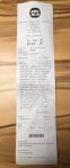 Innehållsförteckning Installation på Lokal PC... 2 Installation på Server...4 (Windows Remote Desktop/ Windows Fjärrskrivbord) Installation på MAC...9 Instruktioner för att installera och använda SpeedFeed
Innehållsförteckning Installation på Lokal PC... 2 Installation på Server...4 (Windows Remote Desktop/ Windows Fjärrskrivbord) Installation på MAC...9 Instruktioner för att installera och använda SpeedFeed
Användarguide för 3M Online Center
 Användarguide för 3M Online Center 1 3M 2015. All Rights Reserved. Användarguide för 3M Online Center Lägga en order...3 1. Beställ nu...4 2. Snabborder...5 3. Ladda upp orderfil...6 4. Inköpslistor /
Användarguide för 3M Online Center 1 3M 2015. All Rights Reserved. Användarguide för 3M Online Center Lägga en order...3 1. Beställ nu...4 2. Snabborder...5 3. Ladda upp orderfil...6 4. Inköpslistor /
Personec Självservice - Flex
 Personec Självservice - Flex När man loggar in i självservice så finns det en flexbricka på startsidan: Här finns valen flex in och flex ut. Flexsaldo visar plus eller minussaldo, till och med föregående
Personec Självservice - Flex När man loggar in i självservice så finns det en flexbricka på startsidan: Här finns valen flex in och flex ut. Flexsaldo visar plus eller minussaldo, till och med föregående
Instruktioner för Pecar e-plan. Innehållsförteckning. Välkommen till Pecar e-plan - den digitala kontrollplanen. Inledning -så fungerar e-plan 2
 Instruktioner för Pecar e-plan Välkommen till Pecar e-plan - den digitala kontrollplanen. Innehållsförteckning Inledning -så fungerar e-plan 2 Registrera konto 3 Hantera användarprofil 4 Skapa nytt projekt
Instruktioner för Pecar e-plan Välkommen till Pecar e-plan - den digitala kontrollplanen. Innehållsförteckning Inledning -så fungerar e-plan 2 Registrera konto 3 Hantera användarprofil 4 Skapa nytt projekt
Webbtidsrapportering
 Webbtidsrapportering - kan se olika ut beroende på era inställningar. 1. Gå till sidan www.mytranspa.com 2. Klicka på Rapportera tid Logga in 1. Skriv ert kundnummer 2. Ange signatur. 3. Ange lösenord.
Webbtidsrapportering - kan se olika ut beroende på era inställningar. 1. Gå till sidan www.mytranspa.com 2. Klicka på Rapportera tid Logga in 1. Skriv ert kundnummer 2. Ange signatur. 3. Ange lösenord.
INEXCHANGE WEB SKAPA FAKTURA - EN GUIDE FÖR FAKTURAREGISTRERING
 INEXCHANGE WEB SKAPA FAKTURA - EN GUIDE FÖR FAKTURAREGISTRERING MENY 3 Kom igång 3 Introduktion till InExchange Web 4 Skapa konto 5 Hitta rätt 6 Skicka dina fakturor 6 Skapa faktura 7 Välj kund 8 Fakturahuvudet
INEXCHANGE WEB SKAPA FAKTURA - EN GUIDE FÖR FAKTURAREGISTRERING MENY 3 Kom igång 3 Introduktion till InExchange Web 4 Skapa konto 5 Hitta rätt 6 Skicka dina fakturor 6 Skapa faktura 7 Välj kund 8 Fakturahuvudet
